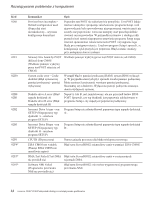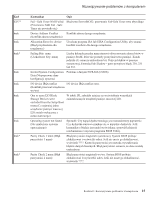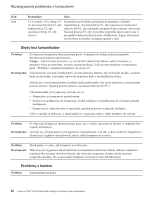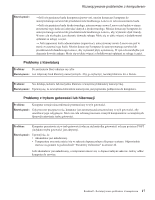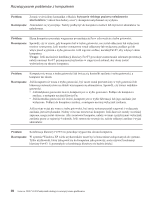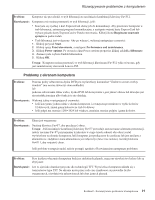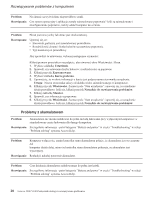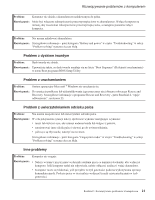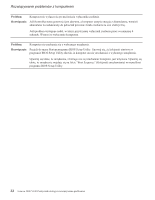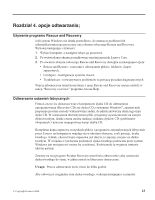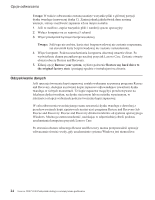Lenovo V100 (Polish) Service and Troubleshooting Guide - Page 27
Problemy, ekranem, komputera
 |
View all Lenovo V100 manuals
Add to My Manuals
Save this manual to your list of manuals |
Page 27 highlights
Rozwiązywanie problemów z komputerem Problem: Komputer nie przechodzi w tryb hibernacji po naciśnięciu kombinacji klawiszy Fn+F12. Rozwiązanie: Komputera nie można przestawić w tryb hibernacji, jeśli: v Korzysta się z jednej z kart ExpressCard służących do komunikacji. Aby przestawić komputer w tryb hibernacji, zatrzymaj program komunikacyjny, a następnie wyjmij kartę ExpressCard lub wyłącz gniazdo karty ExpressCard w Panelu sterowania. Kliknij ikonę Bezpieczne usuwanie sprzętu na pasku zadań. v Tryb hibernacji jest wyłączony. Aby go włączyć, wykonaj następujące czynności: 1. Kliknij przycisk Start. 2. Kliknij opcję Panel sterowania, a następnie Performance and maintenance. 3. Kliknij Power options. Po otwarciu okna Power options properties kliknij zakładkę Hibernate. 4. Zaznacz pole wyboru Enable hibernation. 5. Kliknij OK. Uwaga: Komputer można przestawić w tryb hibernacji klawiszami Fn+F12 tylko wówczas, gdy jest zainstalowany sterownik Lenovo PM. Problemy z ekranem komputera Problem: Podczas próby odtworzenia dysku DVD jest wyświetlany komunikat "Unable to create overlay window" (nie można utworzyć okna nakładki) lub podczas odtwarzania filmu wideo, dysku DVD lub korzystania z gier jakość obrazu lub dźwięku jest niesatysfakcjonująca albo funkcje te nie działają. Rozwiązanie: Wykonaj jedną z następujących czynności: v Jeśli korzystasz jednocześnie z ekranu komputera i zewnętrznego monitora w trybie kolorów 32-bitowych, zmień gamę kolorów na tryb 16-bitowy. v Jeśli pulpit ma rozmiar 1280×1024 lub większy, zmniejsz rozmiar pulpitu i gamę kolorów. Problem: Ekran jest wygaszony. Rozwiązanie: Naciśnij klawisze Fn+F7, aby przełączyć obraz. Uwaga: Jeśli naciśnięcie kombinacji klawiszy Fn+F7 powoduje zastosowanie schematu prezentacji, należy nacisnąć Fn+F7 przynajmniej trzykrotnie w ciągu trzech sekund, aby obraz został wyświetlony na ekranie komputera.Jeśli komputer jest podłączony do zasilacza lub jest zasilany z akumulatora i indykator stanu akumulatora jest włączony (świeci na zielono), naciśnij klawisze Fn+F11, aby rozjaśnić ekran. Jeśli problem występuje nadal, należy postąpić zgodnie z Rozwiązaniem następnego problemu. Problem: Przy każdym włączaniu komputera brak jest niektórych plamek, mają one niewłaściwe kolory lub są zbyt jasne. Rozwiązanie: Jest to zjawisko charakterystyczne dla technologii TFT. Wyświetlacz komputera składa się z tranzystorów typu TFT. Na ekranie może przez cały czas znajdować się niewielka liczba wygaszonych, niewłaściwie zabarwionych lub zbyt jasnych plamek. Rozdział 3. Rozwiązywanie problemów z komputerem 19